Можно ли ссд с ноутбука поставить в пк
Обновлено: 03.07.2024

Подключить SSD к компьютеру можно самостоятельно без помощи специалистов. В целом, эта процедура не отличается от установки обычного жесткого диска, но есть пара нюансов, о которых мы расскажем в нашем практикуме.

Современные твердотельные диски типа SSD обладают почти втрое большей скоростью оперирования данными, и это является наиболее простым и недорогим способом ускорить ваш ПК или ноутбук. Тем более, что цены на такие носители в настоящее время существенно упали (а на HDD наоборот поднялись), что становится весомым аргументом в пользу SSD.
Мы расскажем, как быстро и без помощи специалистов правильно подключить SSD диск к компьютеру через SATA интерфейс или установить более современный и быстрый M.2 SSD диск, если ваша материнская плата оборудована таким слотом.
Как установить SSD в качестве второго диска
Современные SSD диски в классическом форм-факторе 2,5 дюйма очень напоминают по форме обычные жесткие диски для ноутбуков, но значительно легче и тоньше их. Это позволяет размещать такие устройства как в обычных ПК, где предусмотрены специальные места для установки, так и в ноутбуки и даже супертонкие ультрабуки. Правда, в последнем случае современные лэптопы уже позволяют подключать SSD с интерфейсом M.2.
Перед тем, как покупать SSD, снимите левую крышку с вашего ПК и удостоверьтесь, что у вас имеется дополнительный интерфейсный SATA кабель и доступен достаточной длины шлейф от блока питания ПК с соответствующей колодкой.
Если интерфейсного кабеля в запасе нет, то придется его докупить вместе с самим SSD, а при отсутствии лишней колодки питания нужно позаботиться о переходнике с колодки для устройств с устаревшим интерфейсом.

В корпусе компьютера также могут быть предусмотрены отдельные ложементы с переходниками для дисков форм-фактора 2,5 дюйма. Как правило, они предназначены именно для дисков HDD, т.к. при горизонтальном расположении на корпус ПК передается меньше вибрации. Но в этот же слот можно поставить и SSD.

Отключите питание от ПК. Для установки SSD на стенку ПК потребуется снять и правую крышку корпуса. Оцените доступность выбранного места монтажа с точки зрения длины шлейфов проводов и привинтите диск винтами, идущими в комплекте с материнской платой. Большинство дисков SSD не комплектуются таким крепежом.

После этого аккуратно подсоедините шлейф передачи данных, идущий от материнской платы и колодку питания, у которой провода идут от блока питания ПК. Удостоверьтесь, что провода и колодки не мешают закрытию крышки корпуса. Установите обе крышки на место и подключите к ПК провод питания 220 В.
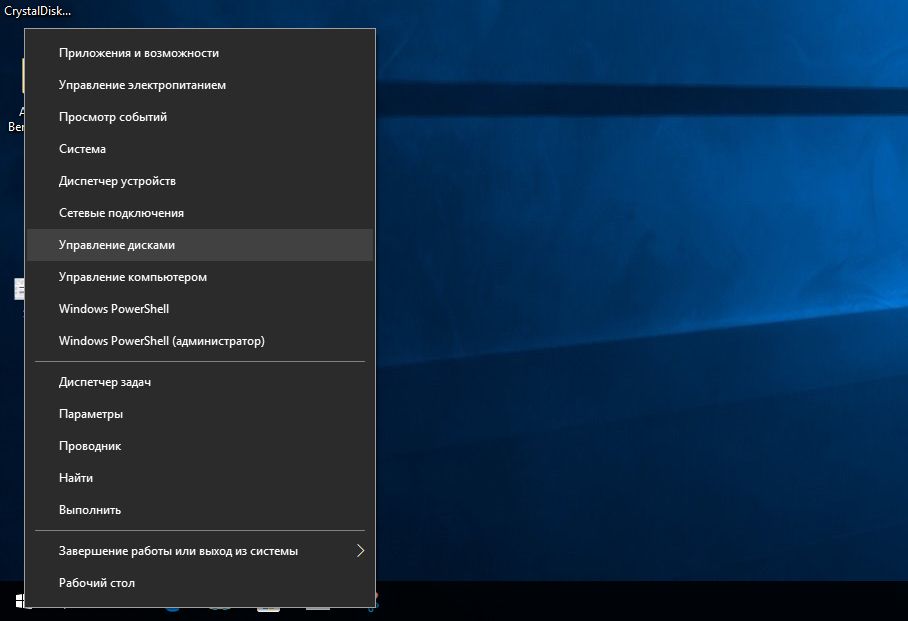
Включите компьютер и после загрузки Windows откройте утилиту «Управление дисками», кликнув правой кнопкой мыши на меню Пуск и выбрав соответствующую строчку в меню.
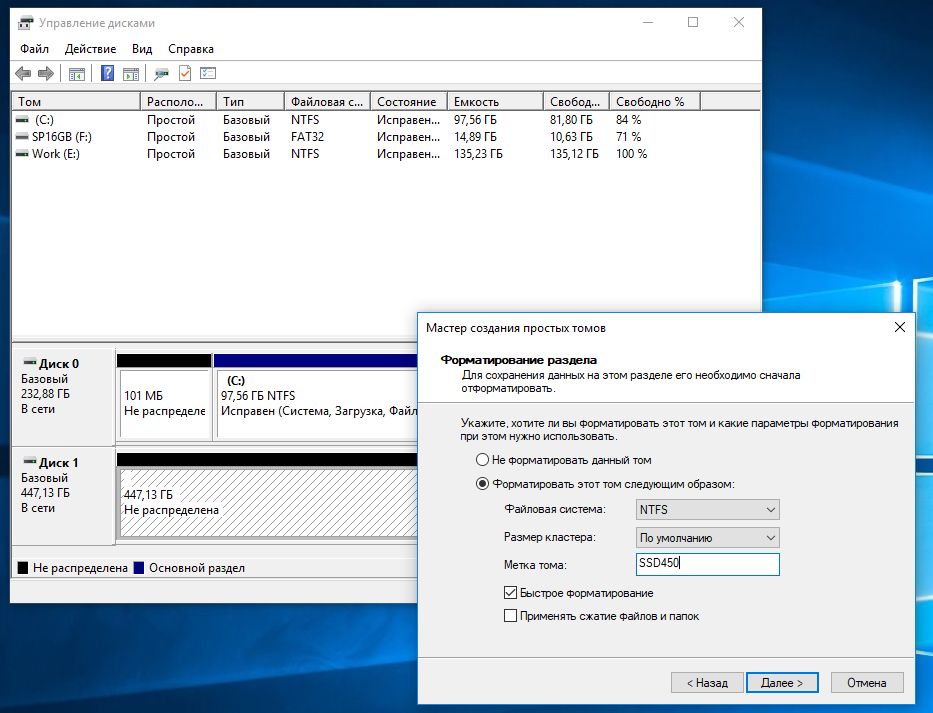
Отформатируйте диск и дайте ему подходящее имя. После этого диск можно считать готовым к работе. Например, вы можете использовать его в качестве игрового, разместив на нем файлы игр и тогда они будут очень быстро загружаться.

Либо вы можете перенести на него систему и рабочие файлы с основного HDD с помощью специальной утилиты, и тогда вы получите очень быстрый системный диск и ускорите работу ПК в 2-3 раза. Но после переноса не забудьте на старом HDD отключить загрузочную область, чтобы система загружалась уже с нового SSD. Кроме того, для переноса системного диска на SSD можно воспользоваться еще одной бесплатной утилитой Backup & Recovery Free.
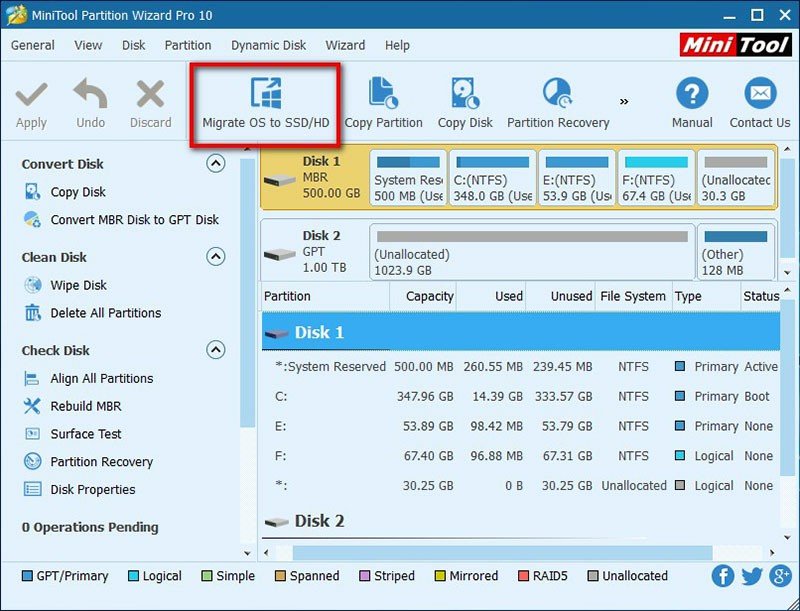
Как установить SSD в качестве основного диска
В случае установки SSD с интерфейсом SATA в качестве основного и единственного диска следует опираться на все вышеперечисленные советы выше, с той лишь разницей, что после монтажа при включении ПК нужно будет использовать загрузочную флешку с инсталляционным комплектом Windows. При инсталляции ОС просто выберите в качестве системного диска ваш новый SSD.
Одним из недорогих, но весьма быстрых дисков по нашим тестам, является ADATA Ultimate SU630.
Для уменьшения износа твердотельного диска все же рекомендуем использовать второй диск в системе, и именно HDD. Так будет надежней и с точки зрения безопасного хранения личных файлов, т.к. в случае системного сбоя придется форматировать весь SSD без возможности восстановления с него данных.
Как установить SSD с интерфейсом M.2
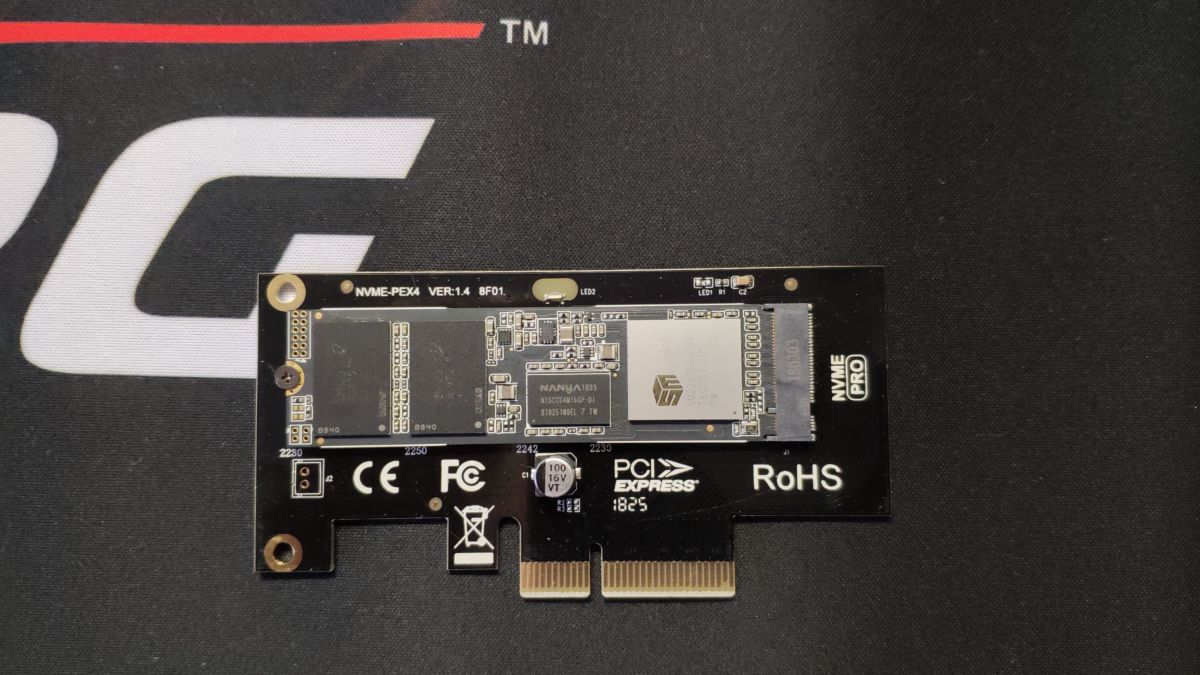
Если в вашей материнской плате нет слота M.2, то SSD диск можно установить через специальный адаптер в слот PCI Express 16x
Слот под интерфейс M.2 имеется практически на всех современных материнских платах, за исключением очень бюджетных. Он удобен тем, что практически не занимает места в системном блоке, не требует подключать к нему интерфейсный кабель и питание. Но главная особенность заключается в том, что такой интерфейс использует шину данных NVMe PCI Express 16x. Т.е. максимальная скорость передачи данных через нее составляет до 3,94 ГБ/с. Напомним, что интерфейс SATA имеет максимальную пропускную способность 600 МБ/с.

Вместе с тем, стоит отметить, что через слот M.2 могут подключаться и накопители с внутренним интерфейсом SATA, у которых и скорость передачи данных будет соответствующая. Такие носители обычно используются в ультрабуках и недорогих тонких ноутбуках.
Как установить SSD в ноутбук
Для установки твердотельного накопителя с интерфейсом SATA или M.2 нужно лишь проверить наличие свободного (или просто наличие) соответствующего слота. Для этого снимите с тыльной стороны корпуса ноутбука крышку отсека для накопителей и найдите пустой слот. Если в ноутбуке второй разъем SATA не предусмотрен, то придется извлекать старый HDD и устанавливать новый SSD.
Одним из вариантов достаточно емкого и быстрого SSD с SATA интерфейсом за достаточно приемлемые деньги, является модель Samsung MZ-75E500BW из линейки 850 EVO.
Если в материнской плате ноутбука имеется M.2, то он обычно свободен. Но для ноутбуков обычно используют формфактор M.2 с индексом 2242 или 2260, где последние две цифры — длина модуля в мм.


Всем доброго дня!
Недавно ко мне попал системный блок следующей комплектации: MSI K9VGM-V с процессором Sempron 64 3200+АМ2, гигабайтом оперативки и GeForсe 8600GT в придачу - неплохая машинка для сезона 2004/2005 (по производительности). Бывшие хозяева приобрели новый, а этот, как водится, отдали на опыты :niah: . Мне стало интересно, сможет ли твердотельный диск дать вторую молодость старому коню компу.
Очищенный от пыли пациент с имплантантом:

После интеграции в сисблок жесткого диска 250 Гб производства Seagate на 7200 об. и установки семёрки был произведён замер скоростных характеристик диска и время загрузки ОС.

Негусто, но если учесть, что в роли южника выступает чип VT8237A от VIA, имеющий два порта SATA (первой ревизии), то нормально. Время загрузки ОС от сигнала спикера до появления рабочего стола по секундомеру составило 50 секунд. Для тех, кто любит точность:

Далее, имплантация OCZ Synapse Cache и его результат в CrystalDiskMark :

Следующий шаг - установка драйвера от Dataplex и активация гибридной связки HDD+SSD

Первый запуск ОС на гибриде - 56 секунд:

Похоже, кэширование файлов ОС добавило эти секунды.

40 секунд. Печально.
Действуем дальше. HDD отключен, SSD отформатирован и на него ставлю ОС, засекаю время и получаю те-же 40 секунд. Эффекта ВАУ! не получилось, субьективно, прироста скорости (увеличения "отзывчивости" системы) при открывании папок и запуске приложений (браузер) почти не видно, но в этом виноват скорее слабый одноядерник. Заметно изменилось только время выключения в три раза - с 15 до 5 секунд.
В последние годы появился путь ретро-компьютеров, людей, которые спасают старые системы и заставляют их снова работать после многих лет простоя. Также бывают случаи, когда вам нужно использовать очень старое программное обеспечение. В любом случае, у вас может быть старый компьютер, который вам нужен, и вы хотите установить SSD на. Прочтите, чтобы узнать, как это сделать.
Твердотельные накопители стали модным хранилищем в первую очередь из-за преимуществ, которые они предоставляют, но мы обычно связываем их с очень новыми системами. Мы объясняем, как установить SSD на старый ПК, настолько, что у него нет интерфейса SATA, и его установка кажется невозможной. Попутно мы также объясняем проблемы, с которыми вы можете столкнуться.
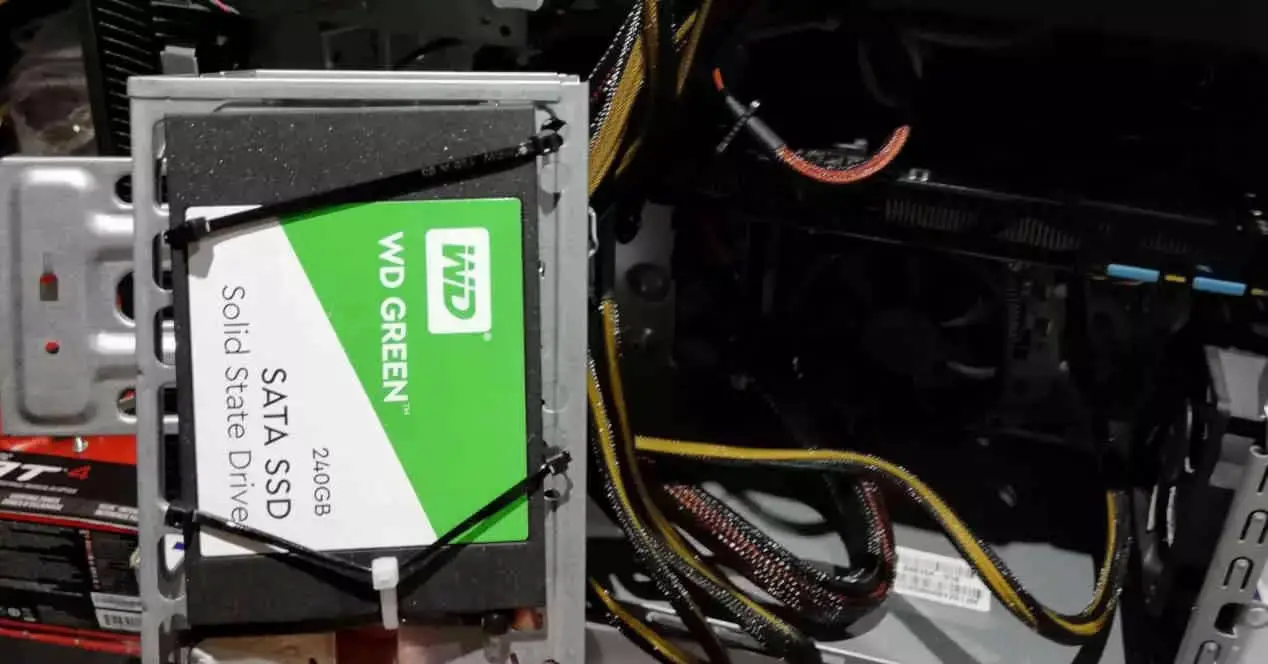
Восстановление старого ПК без SATA с SSD
Первым элементом, который ломается в ПК, обычно является жесткий диск, поэтому это нормально, если у вас уже есть очень старый компьютер, который вы хотите восстановить, и после выполнения соответствующих операций для этого, в конце концов, вы обнаружите, что комп не запускается. Причина? Деградация механического жесткого диска.
Как насчет того, чтобы подключить к нему SSD? Что ж, есть компьютеры, которые достаточно стары, чтобы к ним нельзя было подключить SSD-диск по той простой причине, что у них даже нет интерфейса SATA, к счастью, есть адаптеры, которые позволяют нам подключать диски SATA к портам IDE.
Подключение SSD к порту IDE

Что ж, хотя на первый взгляд это может показаться невозможным, можно подключить SSD к очень старому ПК, даже если у нас нет интерфейса SATA.
Для этого нам нужно только адаптировать SATA к IDE, чтобы подключить SATA SSD, мне не нужно говорить вам, что диски NVMe полностью выбрасываются в этом сценарии, поскольку интерфейс IDE в конечном итоге станет узким местом, теряя огромную пропускную способность. у них есть.
Преимущества SSD помимо скорости

Случайная запись, проблема твердотельных накопителей в старых системах

Но именно со случайной записью в старых операционных системах SSD имеют проблемы по сравнению с обычными жесткими дисками. И это, кажется, идет вразрез с логикой. Если показания не являются проблемой, почему записи?
Причина этого в том, что битовые ячейки во флеш-памяти, независимо от их типа, являются не чем иным, как ячейками для электронов. Итак, чтобы писать в ячейку, где раньше были данные, ее нужно сначала открыть, чтобы освободить электроны в ней. Таким образом, пока у SSD есть доступная память для записи данных, он будет записываться до тех пор, пока не закончатся доступные ячейки.
Ваш старый компьютер не может выполнять TRIM, важную функцию для SSD
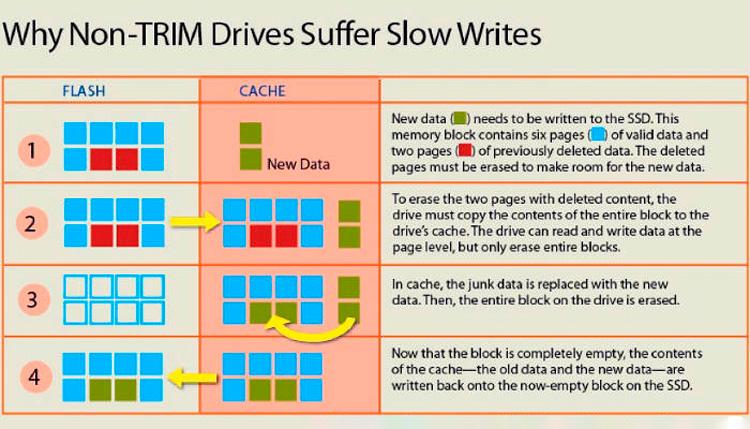
К сожалению, в старых операционных системах отсутствует процесс TRIM, который заключается в том, что операционная система сама освобождает ячейки SSD, которые явно заняты, но ничего не хранят. Другими словами, SSD не освобождает место, если функция TRIM операционной системы не сообщает ему об этом, а старые операционные системы имеют именно такую функциональность.
Вот почему использование SSD в старой операционной системе означает, что срок службы SSD будет намного меньше, если мы установим его на старый компьютер, чем на механический жесткий диск, и последнее, что мы хотим, - это чтобы этот диск оставался последним. меньше погоды. Другая проблема заключается в том, что по мере заполнения диска его производительность начинает снижаться, и на нем становится все меньше и меньше свободного места.
Создайте раздел Linux, чтобы ОБРЕЗАТЬ SSD на своем старом ПК

- С одной стороны, как очевидно, раздел Windows, откуда мы будем запускать программы.
- С другой стороны, раздел Linux, который мы будем использовать для выполнить ОТДЕЛКУ.
In Linux вам просто нужно смонтировать жесткий диск из терминала и написать fstrim / -v в нем, чтобы вручную выполнить операцию TRIM. Обратите внимание, что функция TRIM не работает с форматом файлов FAT32, а работает только с форматами EXT4, Btrfs, JFS, XFS, F2FS, VFAT и NTFS-3G. . P или что посоветуете установить разделы Linux из формата NTFS-3G.
Не все твердотельные накопители должны выполнять функцию TRIM.
Если вам повезло, возможно, вам удалось приобрести жесткий диск с функцией TRIM, включенной в его контроллер флэш-памяти и его прошивку. Поэтому вам ни в коем случае не следует беспокоиться о выполнении этой функции, чтобы продлить срок службы твердотельного накопителя, если у вас есть один из них.
Какой бы SSD у вас ни был, и независимо от того, как вы должны выполнять TRIM, имейте в виду, что история еще не закончена, и вам все равно придется внести несколько изменений для максимальной производительности.
Переместите Pagefile.sys со старого жесткого диска ПК на новый SSD.
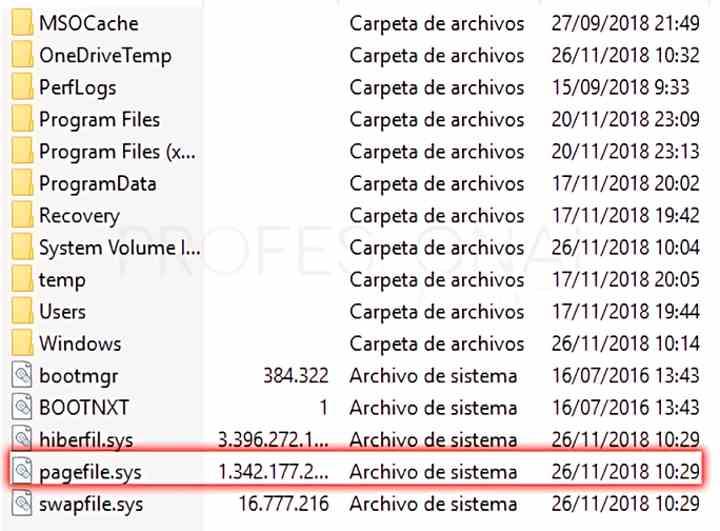
В корневом каталоге жесткого диска есть файл, резервную копию которого вы должны прежде всего сделать, его имя - Pagefile.sys, и это файл, который содержит полный индекс файлов на жестком диске. Представьте свой жесткий диск как библиотеку, полную книг, а Pagefile.sys как индекс, который библиотекарь использует для сортировки книг на каждой полке.
Таким образом, независимо от того, используете ли вы также механический жесткий диск помимо SSD, мы рекомендуем вам поместить файл pagefile.sys, поскольку он выигрывает от случайного чтения и последовательной записи. Но если SSD-дискам этот файл не нужен, зачем его хранить? Ну, из-за того, что операционные системы до Windows 7 не отличают SSD от обычного жесткого диска.
Отключите определенные периодические службы Windows на своем старом компьютере
- дефрагментация
- Superfetch.
- Поиск Windows.
- Периодическая индексация файлов.
- Восстановление системы Windows, так как система не перестанет делать резервные копии, пока она активирована.
- Вам следует переместить Pagefile.sys в корневой каталог SSD.
Как только это будет сделано, вы сможете наслаждаться использованием SSD на своем допотопном ПК.
можно ли установить винду на ssd с помощью 1 ПК,потом ssd подключить ко 2.Будет ли ошибки или запустится?
__________________Помощь в написании контрольных, курсовых и дипломных работ здесь
А можно ли установить Windows ХР в другой раздел при работающей Windows Vista?
Можно ли при установленной висте поставить ХР на другой раздел?:)
Как установить Windows по USB-кабелю через другой компьютер?
Нужна помощь. Ноутбук накрылся, установка Win10 с флешки не прокатывает. В сервисном центре сказали.

Возможно ли установить Windows из образа (скажем Acronis True Image) на компьютер с другой конфигурацией?
Доброго времени суток. У меня существует проблема, проблему зовут "ребенок родственников", он.
В домашней сети компьютер с ос windows 7 не может зайти в другой компьютер с ос windows 8
Домашняя сеть из двух компьютеров, на одном из них нот бук pakard bell установлена ОС windows.
Win 10 должна загрузиться на другом ПК, требование одно, чтобы на обоих ПК был одинаковый режим загрузки. Например, если на ПК 1 система будет установлена в режиме Legacy\CSM, то второй ПК должен поддерживать загрузку в этом режиме.
Если задача, на ПК 1 установить систему для ПК 2, то достаточно на ПК 1, только начать установку системы (после копирования файлов, во время первой перезагрузки выключить ПК 1 и переставить диск в ПК 2, после включения ПК 2 установка системы продолжится).
можно ли установить винду на ssd с помощью 1 ПК,потом ssd подключить ко 2. Можно, но сперва нужно будет выполнить отвязку от железа при помощи встроенного в систему инструментария sysprep. Можно, но сперва нужно будет выполнить отвязку от железа при помощи встроенного в систему инструментария sysprep. sysprep подготавливает систему к клонированию/переносу, отвязка удаляет предустановленные драйверы, что в свою очередь предупреждает появление бсодов на другом железе. С 10-кой можно и без sysprep.К тому же, если создать раздел под UEFI и установить руками 2 загрузчика, система будет стартовать хоть в UEFI, хоть в LEGACY режиме. Это же относится и к загрузочным флешкам. Я бы с тобой согласился лет 15-20 назад. В организации при смене оборудования, например принтера, перед отключением старого удаляли драйвер. Это сидело в голове - перед сменой устройства удали драйвер.
Сегодня это не страшит никого, посмотри сколько дров, на те же принтеры, установлены на ваших машинах.
Windows, в плане стабильности, сильно подросла со времён начала NT. Можно с этим спорить, но данный факт уже надо принять. Сегодня это не страшит никого, посмотри сколько дров, на те же принтеры, установлены на ваших машинах.
Windows, в плане стабильности, сильно подросла со времён начала NT. Можно с этим спорить, но данный факт уже надо принять.
Принял бы, но практика не дает.
Именно не отвязывая ОС от железа при переносе на другую аппаратную платформу БСОДы вылетают в подавляющем большинстве случаев, также перестают быть "кликабельными" параметры системы, в частности, настройки параметров экрана, звука, сети и т.п. (сеть некорректно работает с DHCP, присваивая ip из диапазона 169.Х.Х.Х, иногда помогает только полное удаление всех сетевых драйверов и установка родного драйвера заново).
Читайте также:

